 Наверх
Наверх
Microsoft заново изобрели ноутбук, и вот как они это сделали
Surface Book — чертовски удачная попытка Microsoft переосмыслить ноутбук. И сегодня мы расскажем, чем он так хорош.
Появление Surface Book от Microsoft стало олицетворением позора других производителей ПК. Поразительный ноутбук Microsoft сочетает в себе сразу все, что вы можете пожелать, демонстративно опровергая заявления других производителей, которые говорили, что сделать такое – невозможно.
Сегодня мы расскажем, чем он так хорош. И если вы хотите получить современный ноутбук без компромиссов, Surface Book действительно достоин внимания – он создан как раз для этого, и не важно – говорим мы о начинке или о дизайне.

Петли Surface Book – это не просто дизайнерский изыск. По словам Microsoft, они помогают ноутбуку не переворачиваться
Хотите отключить монитор и использовать его как прекрасный планшет с идеальными пропорциями и поддержкой пера, причем такой симпатичный, что все вам будут завидовать? И это – тоже Surface Book. Вам нужно безумно длительное время работы от батареи? Да, пожалуйста! А если вам нужен реальный графический чип в ультратонком шасси – то, что все остальные производители называют невозможным – опять внимание на Surface Book.
Для этого обзора мы получили два Surface Book. Первый был с двухъядерным процессором Intel Skylake Core i5-6300U, 8Гб памяти LPDDR3, работающей в двухканальном режиме, а также 512Гб M.2 PCIe SSD диском и только встроенной графической системой. Второй Surface Book был настоящим зверем: двухъядерный Skylake Core i7-6600U, 16 Гб LPDDR3 и графический адаптер Nvidia под клавиатурой.
Какие петли!
Безусловно, самая удивительная особенность Surface Book – это его динамические шарнирные петли. Они немного напоминают петли в стиле ремешка от часов, как в недавно анонсированном Lenovo Yoga 900, но смотрятся намного эффектнее. Когда вы открываете крышку Surface Book, петли разворачиваются. В Microsoft говорят, что уникальный механизм помог сбалансировать тяжелый дисплей (который Microsoft называет Clipboard) без утяжеления клавиатурной базы. Все прочие дизайны, с которыми нам доводилось знакомиться, предотвращают падение экрана за счет наклона клавиатуры при открытом ноутбуке. Петли достаточно тугие, и чтобы отогнуть их без рычага в виде дисплея, нужно иметь действительно сильные руки. Когда Clipboard подключен, они также открываются достаточно туго. Благодаря этому вы можете очень точно выставить нужный вам угол наклона экрана.
В этой модели наблюдается небольшое шатание экрана, которого нет, скажем, в HP Spectre X360 или Dell XPS 13. Причина в том, что экран Surface Book намного тяжелее, потому что представляет собой полнофункциональный компьютер.
А вот и другое отличие: В других моделях 2-в-1 со съемным экраном вы отключаете планшет от клавиатуры при помощи пластиковой кнопки или слайдера и просто снимаете его. Однако на Surface Book нужно нажать отдельную кнопку на клавиатуре на несколько секунд. Вы услышите щелчок внутри машины и после этого можете просто брать экран в руки.

Microsoft называет это динамическими шарнирными петлями
Прибамбасы
Могли ли инженеры Microsoft использовать обычное крепление? Возможно, но как в шутке из Office, «Людям нужна определенная атмосфера и отношение, и для этого — все прибамбасы». А крепление Muscle Wire Lock – это определенно прибамбас. Оно использует электрически заряженный сплав никеля и титана, называемый Нитональ, который может расширяться и сжиматься обратно при наличии электрического тока. Надо сказать, что крепление Muscle Wire Lock работает надежно. И все наши попытки просто сдернуть экран с базы полностью провалились.
Однако в этом процессе есть дополнительная интеллектуальная составляющая. Когда батарея Clipboard была разряжена, мы подключили его к базе. После этого, если попытаться немедленно отключить дисплей, Surface Book выдает сообщение HAL и не открывает замки. Когда же через несколько минут Clipboard немножко подзарядился, то система дала снять экран. Также Clipboard не получится снять, если все батареи Surface Book были исчерпаны (мы также это проверили). Но если вы думаете, что это – лишь мелкие фокусы, маскирующие все тот же старый добрый ноутбук, то вы дико ошибаетесь.

Готовы поспорить, что графика в Surface Book работает на одном из вариантов данного чипа
Секретное оружие Surface Book
Итак, вы уже знаете, что Clipboard – это полноценный ПК с двухъядерным процессором Intel Skylake, оперативной памятью и диском внутри. Вместить все это в ограниченный по возможностям охлаждения корпус 8-мм планшета – настоящий вызов для инженера. Но чтобы получить еще больше производительности на Surface Book, Microsoft решил встроить дополнительную графику Nvidia GeForce в клавиатурную базу. Когда она подключена, вы можете использовать всю мощность дискретной графики. Когда же Clipboard работает как планшет, вы используете встроенную графику Intel.
Кроме этого Surface Book позволяет отделить Clipboard от базы, когда устройство включено и операционная система находится в рабочем состоянии. Microsoft не рассказывает, как удалось это сделать, но OEM производители высказывают различные мнения – от внутреннего подключения через Thunderbolt до уникального проприетарного дизайна.
Журналист Райан Смит из Anandtech.com обратил внимание на функцию Nvidia Optimus, которая доступна уже много лет, но не обращала на себя особого внимания. Optimus используется на большинстве игровых ноутбуков и позволяет дискретному ГП работать в играх и, например, Adobe Premiere Pro. Но когда запускаются менее производительные приложения, прожорливый до энергии графический процессор отключается и позволяет встроенной графике Intel экономить энергию.
Практически никто не обращал внимания на то, что Optimus с самого начала поддерживает горячую замену ГП. Лишь немногие вендоры решили использовать дискретную графику в ноутбуках, но уж точно ни один производитель ПК не стал встраивать внешнюю графику в отдельную часть ноутбука. И это действительно очень низящное решение, поскольку оно позволяет Microsoft распределить самые горячие элементы системы между двумя ее частями.

Вот так база Surface Book передает питание и интерфейс графики на модуль Clipboard
Мы смешали белое с пушистым
Размещение графики в клавиатурной базе дает продукту Microsoft интересные возможности обновления системы. Например, если вы приобрели Surface Book без дискретной графики и так случилось, что смогли где-то достать базу со встроенной графикой, то по словам Microsoft, ваш Clipboard будет работать с ней «на ура».
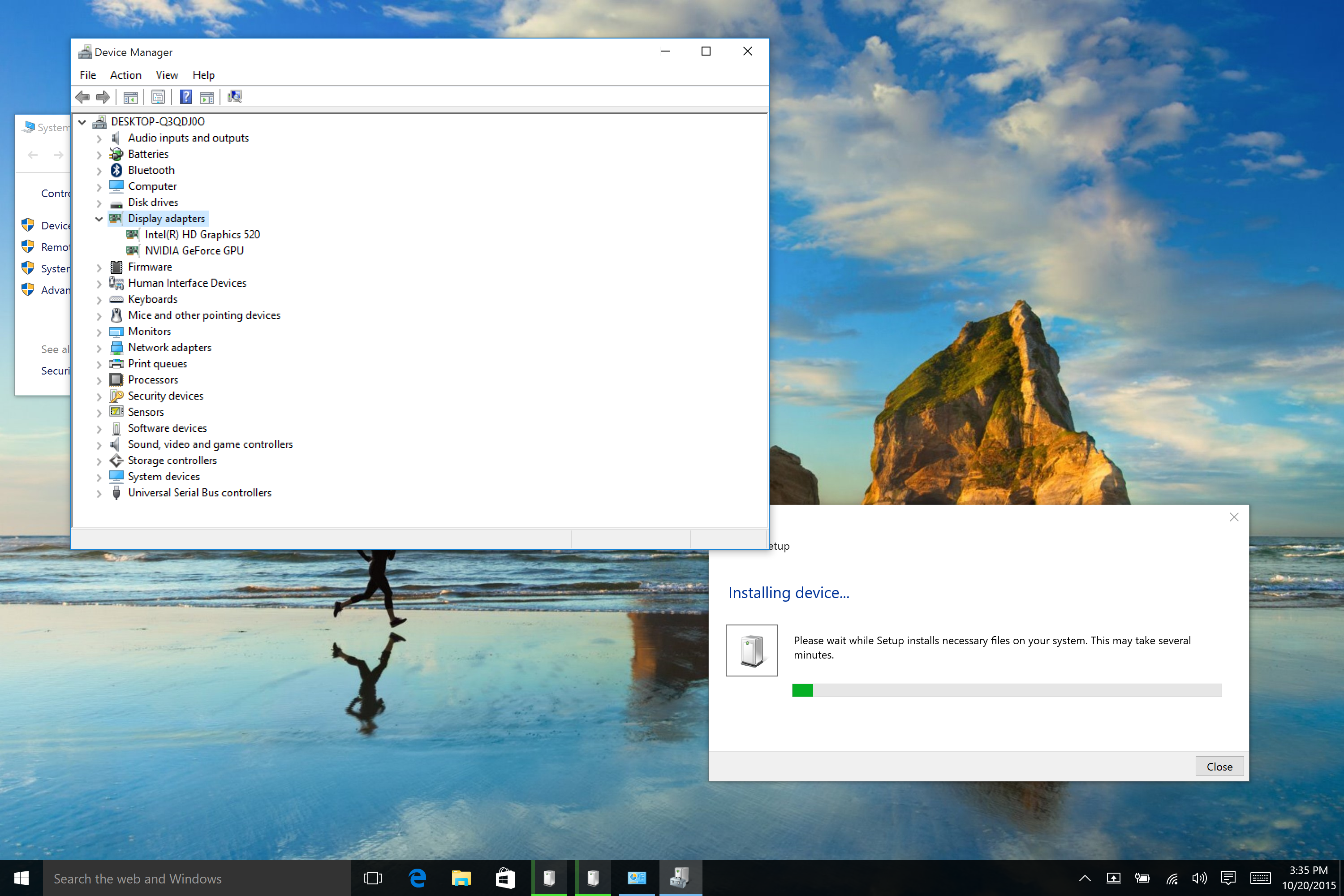
Мы подключили Surface Book Clipboard от модели без графики на базу с графикой…и оно заработало!
Мы решили проверить это утверждение и сделали коктейль из белого и пушистого. Работала ли такая конфигурация? Да. Потребовалось лишь несколько секунд на установку драйверов, не пришлось даже перезагружать систему.
Еще один важный нюанс, который заставит вас желать произвести такое «обновление» — это более мощный блок питания. Несмотря на то, что они выглядят одинаково, клавиатурная база без графики получает зарядку мощностью 31 Вт, а модуль с графическим процессором – 60 Вт. Зарядка менее емкой батареи будет идти медленнее, а при высокой нагрузке она может разряжаться, даже когда кабель питания подключен к сети.
Увы, компания не планирует продавать отдельно базовые модули с графикой. Вы можете купить или все сразу, или ничего. Конечно, мы говорим о сегодняшней позиции Microsoft, но в будущем, возможно, обновление графики на Surface Book будет происходить путем просто покупки новой базы с более мощным ГП.
Это Surface, и он, безусловно, может работать со стилусом
Surface Book используется такой же стилус, что и в Surface Pro 3. Однако он получил значительные улучшения – количество уровней нажатия выросло с 256 в Surface Pro 3 до 1 024 в Surface Book и Surface Pro 4. И это важно, ведь немало жалоб поступало от пользователей ранних версий Surface Pro, которые потеряли свои 1 024 уровня нажатия. Фактически, это был шаг назад по сравнению с оригинальным Pro. Не исключено, что здесь сыграла существенную роль покупка Microsoft компании N-Trig прошлым летом.

Новый стилус Surface Pen позволяет менять корпус, чтобы создать ощущение письма или рисования
Стилус по-прежнему использует труднодоступные элементы питания AAAA, но вы можете не беспокоиться об их замене около года. Открыть стилус тоже не так уж просто. Например, в Surface Pro 3 нужно было просто открутить винт в его крышке. Теперь же Surface Pen нужно повернуть против часовой стрелки на несколько миллиметров и снять кожух.
Однако есть и хорошие новости: новый стилус просто прекрасно лежит в руке (обозреватели смартфонов могут не веселиться, здесь это действительно важно). Его корпус выполнен из прорезиненного материала, а также может снабжаться специальными рельефными накладками для более комфортной работы. Microsoft также уверяют, что они потратили немало времени и сил на разработку нового контроллера G5, чтобы оптимизировать сенсорный и рукописный ввод на Surface.
И хотя далеко не все в нашей редакции являются любителями рукописного ввода, он бывает очень полезен для подписи или маркировки документов. При сравнении Surface Book и ноутбука со стилусом Synaptics, а также Surface Pro 3 с более старой версией стилуса n-Trig, было замечено, что Surface Book очень неплохо распознает прикосновение при письме и игнорирует его. Однако срабатывает это далеко не всегда. И поэтому нам больше всего нравится старое доброе решение VAIO: просто отключите сенсорную панель при письме, нажав всего одну кнопку.
Что касается задержки – тут мы тоже не видим квантового скачка по сравнению Surface Pro 3. Однако все это – лишь ощущения, а не реальные тесты.

Экран представляет собой панель IPS с разрешением 3000×2000 оптимизированную для фото, причем с яркостью в 400 люмен
Красивый экран
13,5-дюймовый экран Surface Book действительно впечатляет. Соотношение его сторон – 3:2, а разрешение – 3000×2000 пикселей. Это приблизительно 6 мегапикселей, если вы захотите поупражняться в математике.
Как заявляют в Microsoft, это панель IPS класса «negative photo-aligned liquid oxide display». Фактически это очень пафосный способ сообщить о том, что при сборке панелей разные слои были точно подогнаны друг к другу, чтобы добиться увеличения контрастности и качества изображения в целом. Такая же техника используется в телевизорах, а Apple применяет ее в iPhone 6. Однако, эти слои делают экран более «зеркальным», чем, например, дисплей современного MacBook Pro 13. Этот дисплей демонстрирует 100% отображение спектра sRGB. Также в его спецификациях отражена рекордная яркость в 400 люмен. Наши измерения подтвердили это, причем тестовый образец Surface Book оказался даже немножко ярче.

Мы сложили ноутбуки друг на друга: сверху Dell XPS 13, далее — Apple MacBook Pro 2015, HP Spectre X360 и в самом низу – Surface Book
Порты и интерфейсы
Набор портов Surface Book включает в себя два USB 3.0 Type A, miniDisplayPort и разъем для карт SD. Это вполне типично для ультрабука. Однако Surface Book получает бонусные очки за счет использования док-станции, которая обогащает систему еще двумя портами DisplayPort, разъемом Gigabit Ethernet, четырьмя портами USB 3.0, а также аналоговым аудио. И все это подключается через разъем питания Surface.
Нас несколько удивило, что в системе нет поддержки нового интерфейса Intel Thunderbolt 3.0 или USB 3.1 для подключения высокоскоростных устройств. Уж лучше бы порт miniDisplayPort подключался через конвертер USB-C, но отсутствие USB 3.1 выглядит как минимум очень странно.
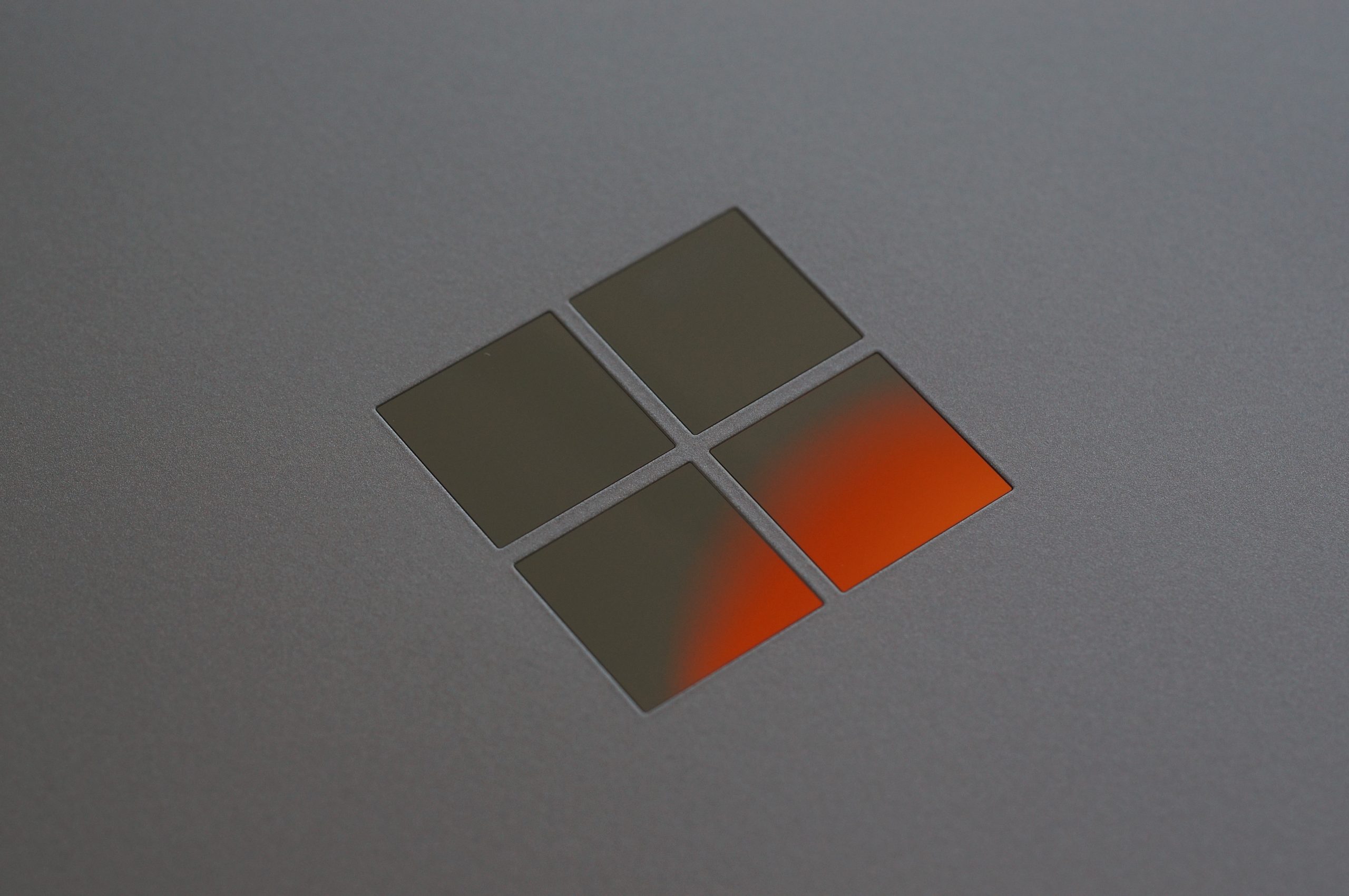
Это не просто полированный логотип. Microsoft вырезает лазером углубления и размещает в них 4 блестящих металлических пластины

Обратите внимание на зазор. Кому-то он нравится, кто-то ненавидит его, но зазор необходим, чтобы клавиши не поцарапали экран
Несколько слов о графике
Напомним, что у нас на тесте находятся два Surface Book. Один из них работает на базе двухъядерного чипа Intel Skylake Core i5-6300U, 8 Гб памяти LPDDR3 в двухканальном режиме с диском 512 Гб M.2 PCIe SSD и только интегрированной графикой. Другой тестовый образец оснащен двухъядерным Skylake Core i7-6600U, 16Гб LPDDR3 и графическим чипом Nvidia под клавиатурой.
Отдельный графический чип приковывает к себе массу внимания. Его модель неизвестна. Все, что говорит Microsoft: «это специальная версия чипа GeForce», а Nvidia вряд ли сообщит больше. Глядя на графику нашего Surface Book, мы почти уверены, что это одна из версий GeForce 940m. У него 384 ядра CUDA, он работает на частоте 945 МГц, обладает пропускной способностью памяти в 40 Гбит/с, а также 64-разрядной шиной памяти. Все это очень похоже на GeForce 940m, но только с одним исключением: чип в Surface Book укомплектован 1Гб GDDR5, вместо значительно более медленной DDR3, которая устанавливается на большинстве ноутбуков с GeForce 940m.
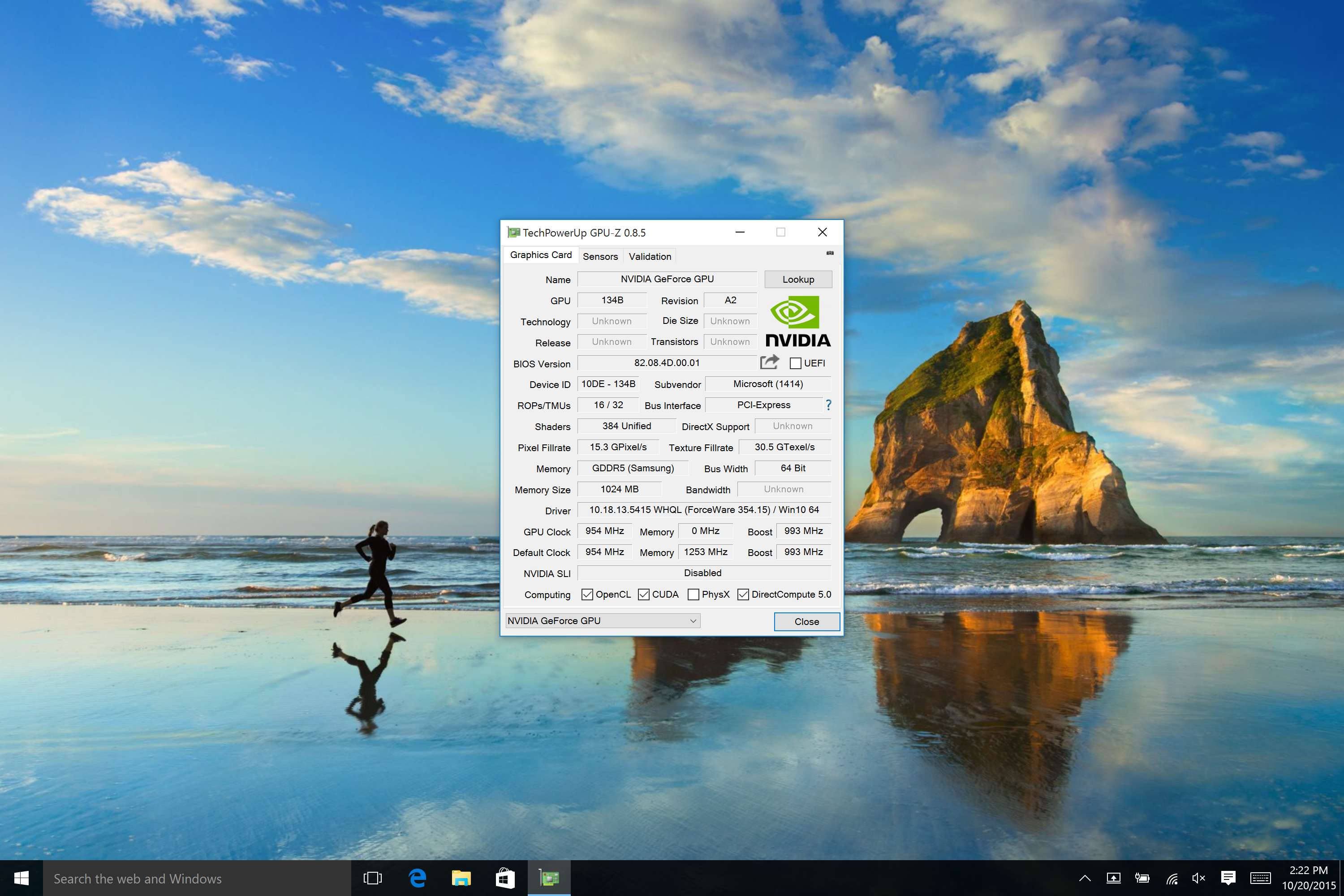
Да, мы знаем, что вы ждали этого: Перед вами снимок экрана в GPUZ с характеристиками чипа GeForce из этого Surface Book
Когда параметры чипа были опубликованы, форумы просто взорвались обсуждением. Некоторые ожидали, что графика будет значительно более производительной, такой как GeForce GTX 950m. Но к несчастью, законы физики таковы, что его нельзя установить в современный 13-дюймовый ультрабук. И если «специальная версия» чипа GeForce в Surface Book действительно является вариацией на тему GeForce 940m, то он должен использовать примерно 25 Вт мощности. Переход к GeForce GTX 950m удвоит количество ядер, пропускную способность памяти и, возможно, производительность. Но также он увеличит вдвое энергопотребление и нагрев. Поэтому сегодня графика такого класса может быть установлена только в более крупные и тяжелые ноутбуки – ничего похожего на Surface Book среди них нет.
Немного больше мы знаем о распайке. Очевидно это внутреннее….или внешнее соединение PCIe, идущее от Clipboard к базе. Соединение представляет собой x4 PCIe Gen 3, которое обеспечивает примерно 25% скорости от полноценного соединения x16 PCIe Gen 3. Кто-то может почувствовать здесь подвох, но на самом деле это уже очень много и не должно создавать проблем для Surface Book.
Производительность системы
Благодаря архитектуре Skylake, оба Surface Book хорошо показали себя в наших тестах. Как вы можете знать, частоты процессора меняются в зависимости от нагрузки и температуры. Если чипы 5 поколения Intel Broadwell достигали своей максимальной скорости Turbo Boost, а через несколько минут снова снижали частоту, например, с 2,9 ГГц до 2,6 ГГц, то Skylake похоже может поддерживать более высокую частоту работы даже при большой нагрузке. По крайней мере так было на первых ноутбуках, которые попадали к нам на тест. За счет более высокой частоты и других улучшений микроархитектуры появляется заметный прирост производительности.
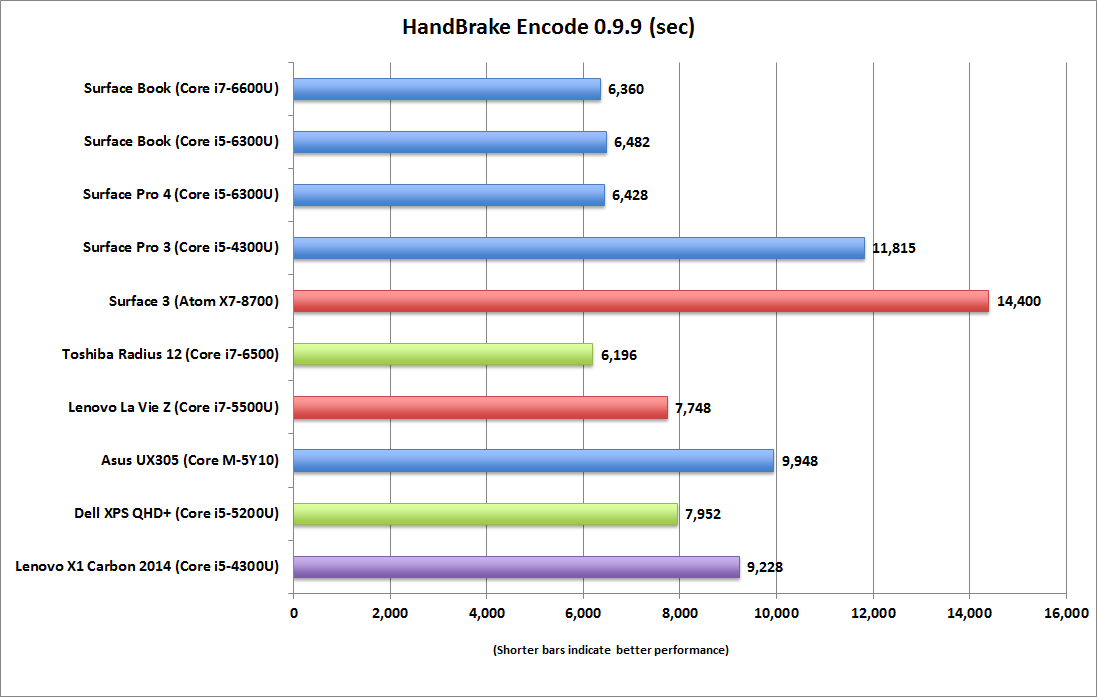
При длительной нагрузке Surface Book с Core i7 не показал ожидаемого преимущества над Surface Book Core i5 из-за нагрева
Производительность при кодировании
В нашем тесте Handbrake Encode мы перекодировали файл размером 30 Гб с разрешением 1080p в профиль для планшетов Android. Это тяжелый тест, который заставляет ЦП работать на полной мощности практически два часа.
Обе модели Surface Books показали здесь хорошие результаты, но эффект был лучше все же для Surface Book Core i5. Surface Book с Core i7 начал работу на весьма высокой скорости, но потом снизил частоту до приблизительно 2,95 ГГц и работал так практически все время. Тем временем Surface Book с Core i5 все время был на частоте 2,85 ГГц. В конце же их результаты были весьма похожи.
Нужно обратить внимание на следующий факт: при размещении ЦП в шасси толщиной менее 8 мм и с ЖК-панелью сверху, Microsoft не использует Core i7 в своем Surface Book так же, как Toshiba Radius 12. Поэтому Surface Book оказывается немного медленнее, чем Toshiba Radius 12.
Если вы не понимаете, почему Surface Book с Core i7 медленнее, попробуйте размышлять как производитель. Как много тепла действительно может отвести ПК? Насколько шумные вентиляторы можно поставить, чтобы не раздражать пользователя? Какой может быть максимальная температура корпуса, чтобы покупатели не начали жаловаться? Таким образом, Microsoft выбрал менее шумные вентиляторы и более низкие температуры, пожертвовав небольшой частью производительности при длительных нагрузках.
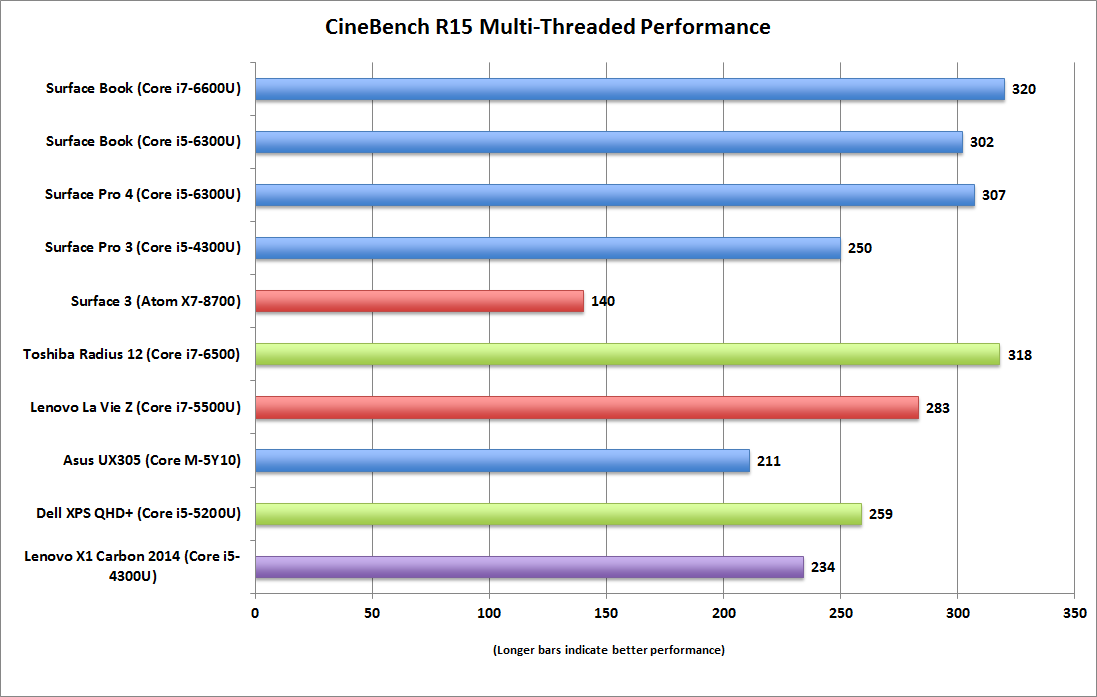
В этом тесте 3D-рендеринга Surface Book на базе Core i7 получает немного больше пространства для маневра
Производительность Cinebench
Переходя к тесту Maxon Cinebench R15, который оценивает производительность ПК при 3D-рендеринге, мы сравнили все тот же набор ультрабуков, работающих на разных версиях чипов Haswell и Broadwell Core i5, Core i7 и Core M. И снова модели Surface Book обошли всех. Surface Book с Core i5-6300U получил даже больше очков, чем ноутбук Lenovo LaVie с Core i7-5500U. Среди двух Surface Book, теперь мы видим четкое преимущество модели с Core i7 по сравнению с Core, потому что Cinebench работает всего несколько минут.
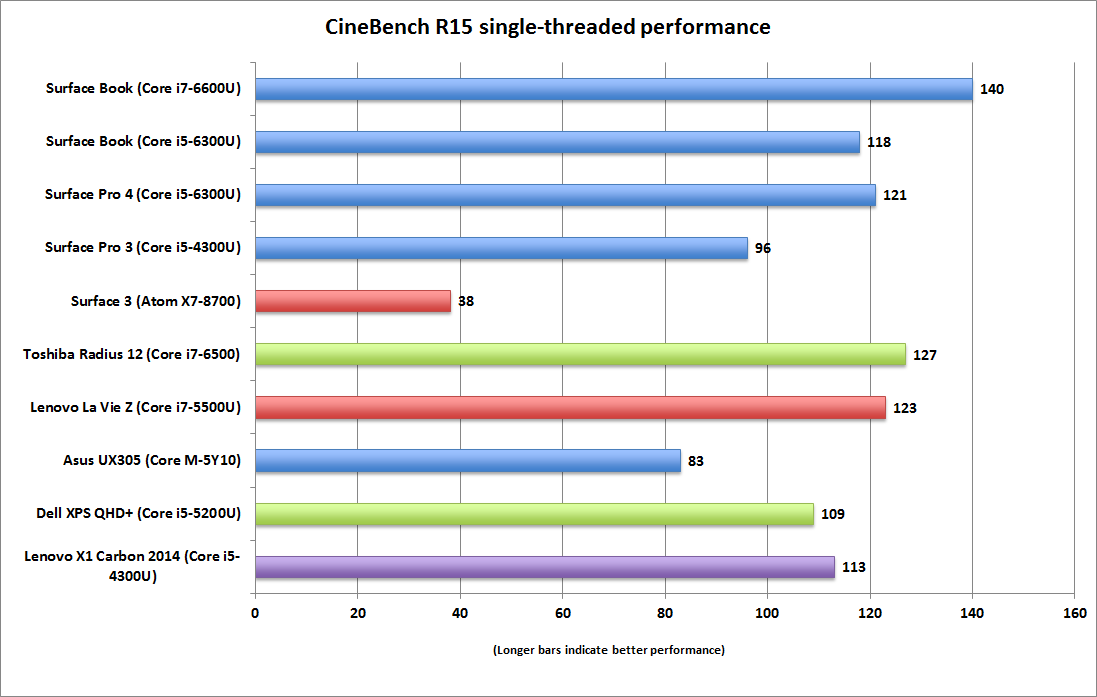
Когда ограничения касаются только ядер ЦП и более высокой температуры, вы можете увидеть реальную ценность Core i7 внутри Surface Book
Surface Book Core i7 хорош на коротких дистанциях
Чтобы разобраться в ситуации, мы также запустили Cinebench R15 в однопоточном режиме. Это отражает производительность ПК в большинстве приложений, которые на самом деле не используют все ядра ЦП. Да, мы ожидали, что Surface Book уйдет в отрыв от своего брата с Core i5 и Toshiba Radius 12 с Core i7, в результате так и вышло. Значит, если ваши нагрузки короче и запускаются отдельно, Core i7 действительно обеспечит более высокую производительность.
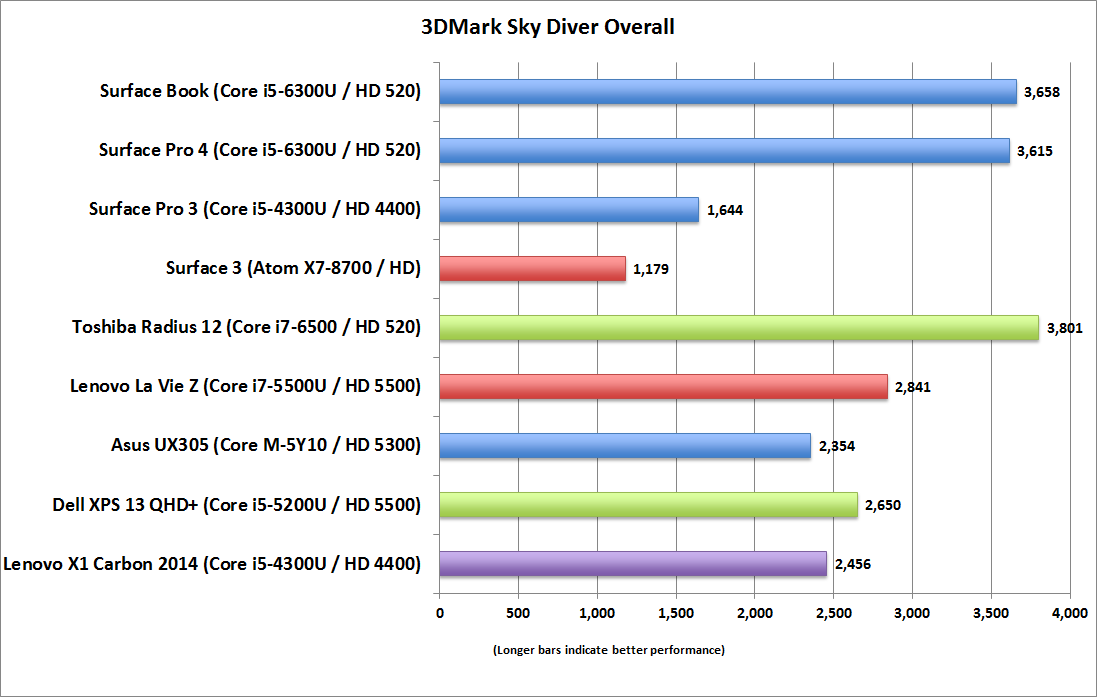
Skylake показывает большое преимущество перед Haswell и Broadwell в графике
Производительность встроенной графики
Однако самое большое преимущество Skylake кроется в графике. Все три машины, работающие на чипах Skylake показали ощутимый прирост производительности в 3DMark Sky Diver по сравнению с устройствами, укомплектованными ЦП Haswell и Broadwell. Между Surface Book с Core i5-6300U и Dell XPS 13 образовался разрыв примерно в 32%. Вы можете сказать, что это — всего лишь встроенная графика. Но в данном случае речь идет о серьезном росте производительности по сравнению с Broadwell. В данном случае у Surface Book – больший размер, но не максимальный.
Производительность дискретной графики
Теперь мы узнаем, действительно ли усилия Microsoft по установке этого чипа в ультрабук оправдались. Первым делом мы провели обязательный тест, но включили в него Surface Book с дискретным чипом. Да, Surface Book легко обходит все машины со встроенной графикой, с которыми мы сравнивали его. По сравнению с Surface Book без дискретной графики прирост производительности получается на уровне 50%. Если сранивать с Dell XPS 13 и его HD 5500, разрыв достигает уже 80%.
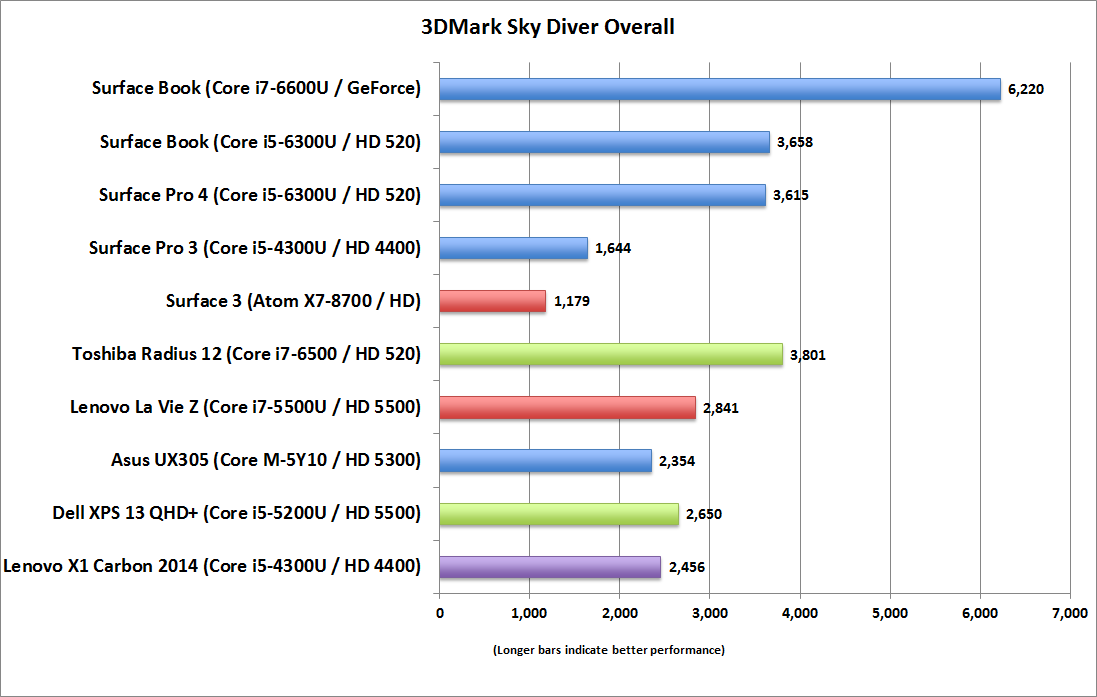
Вы можете легко сравнить производительность ГП в Surface Book с результатами чипов Intel Skylake, Broadwell и Haswell
Но давайте посмотрим правде в глаза: графика на Surface Book не позволяет сравнивать его с большим 17-дюймовым игровым ноутбуком. Это, конечно, не значит, что вы не можете играть на Surface Book. Counter-Strike: Global Operations, DOTA, League of Legends и StarCraft II будут работать без проблем. Однако они не создают сложностей и для последних адаптеров встроенной графики. Впрочем, Surface Book даст вам как минимум двойной прирост производительности в этих и других играх. Например, Tomb Raider с нормальными настройками может работать на Surface Book при разрешении 1 280 x 1 024 и вполне неплохим показателем в 71 fps. DiRT Rally можно запустить даже на более высоких настройках с тем же компромиссом по разрешению. Таким образом, мы получаем вполне приемлемые условия для игр, особенно признавая, что в ноутбуке установлен ГП класса GeForce 940m, а не GeForce GTX 980. Почему у нас нет результатов этих игр на других ультрабуках? На самом деле мы просто не запускали их вовсе на встроенных графических чипах. Впрочем, у Intel еще есть козырь в рукаве, и грядущие графические ядра Iris и Iris Pro могут реально изменить расклад сил в этой битве.
Дискретная графика и прочее для профессионалов
Впрочем, гамбит с дискретной графикой на Surface Book имеет значение не только для игр. Он станет реальной находкой для тех, кому нужна производительность в САПР или других приложениях. Выполнение задачи кодирования, которая была запущена на Surface Book с графикой Nvidia и современным MacBook Pro 13, показало преимущество Surface Book более чем на 50%.
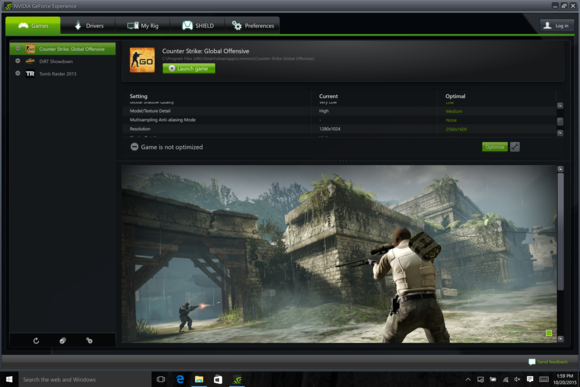
Да, GeForce Experience безусловно работает на Surface Book. Ее только нужно установить самостоятельно
Драйверы и GeForce Experience
Геймеры уделяют своим драйверам столько же внимания, сколько и графическим процессорам. Для большинства игровых ноутбуков вы сможете загрузить драйверы непосредственно с сайта Nvidia или AMD. Что касается Surface Book, Microsoft утверждает, что эти дайверы «сырые», и предлагает свои версии. Однако вы можете попробовать установить и референсные. Мы установили GeForce Experience на Surface Book с графикой GeForce, и похоже система действительно работает, оптимизируя игры.
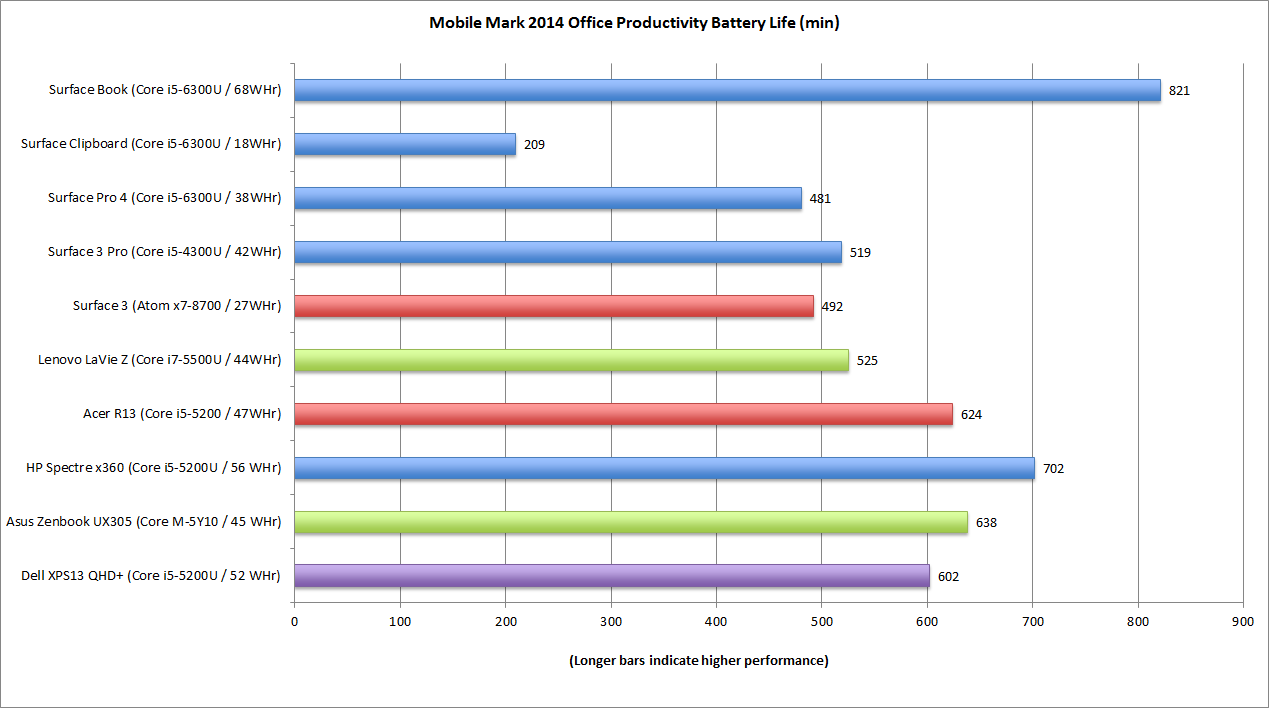
Огромная емкость батареи Surface Book позволяет ему легко обойти всех конкурентов
Безумно длительная работа от батареи? Да.
Помимо выдающихся характеристик, компания Microsoft также обещает невероятное время работы – до 12 часов просмотра видео. Конечно, реальные результаты будут отличаться. И материалы теста будут влиять на результат также сильно, как и яркость экрана.
Поскольку Microsoft не предоставила параметров тестов, мы использовали наш старый метод: MobileMark 2014, чтобы измерить время работы батареи. Он задействует такие стандартные приложения, как Word, PowerPoint, Chrome и Acrobat, чтобы получить реальные цифры автономной работы. Некоторые обвиняют Mobile Mark в слишком «идеальном сценарии» для оценки времени работы, но с методологией спорить сложно – ведь никто не сидит за своим ноутбуком 8 часов кряду даже в самолете. Вы делаете перерывы, пьете сок, читаете свой бесплатный журнал «Трансаэро» (да покоится он с миром), а потом снова возвращаетесь к работе. MobileMark 2014 симулирует именно такой сценарий, подразумевающий отвлечение от экрана на несколько минут.
Это просто цистерна с топливом
Когда мы говорим о ноутбуке, размер его батареи – это то же самое, что бензобак вашего автомобиля. Обычный ультрабук может обладать батареей с емкостью 42 Вт*ч или может быть 52 Вт*ч.
В случае с Surface Book, база располагает батареей на 51 Вт*ч, а сам Clipboard – еще 18 Вт*ч. Наш тест модели с Core i5 без дискретной графики (именно для такой конфигурации Microsoft обещает 12 часов работы), показал даже большее время работы. Почему? Ведь видео требует больше ресурсов, работает с более ярким экраном, требует воспроизведения звука и вообще не подразумевает отключения дисплея.
Наш Surface Book с Core i5 показал невероятные 821 минуты или почти 13,6 часов автономной работы. Это самый впечатляющий результат, который мы получали когда-либо для ультрабука с 13-дюймовым экраном. Мы также проверили время работы Surface Book в режиме Clipboard, чтобы узнать, как долго планшет будет работать без базы. И поскольку Clipboard содержит в себе примерно 25% от общей емкости батареи, он показал примерно 25% времени работы – около 209 минут.
Еще раз повторимся, что увеличение яркости дисплея или запуск более интенсивных нагрузок для ЦП и ГП приведут к более скоростному опустошению батареи. Но в целом Surface Book, безусловно, отличается невероятным временем автономной работы.
Как рассматривать эти результаты в отношении Surface Book с дискретной графикой? Учитывая, что графический чип выключается, когда он не используется (иначе как бы мы могли его отключить), мы должны увидеть минимальное влияние его наличия. Но как только вы начинаете использовать эту графику с мощностью в 25 Вт, заряд батареи начнет утекать достаточно быстро. То есть, если вы готовите отчет для своей компании во время перелета над Атлантикой, пожалуй, вам хватит батареи. Но если вы решите поиграть в игру с интенсивной графикой, не забудьте захватить с собой электронную книгу, чтобы развлекать себя чем-то, когда батарея ноутбука разрядится, потому что в этом режиме она точно не продержится 12 часов. Как только мы проведем тест MobileMark на Surface Book с графикой GeForce, соответствующие результаты будут опубликованы.
TrackPad и клавиатура
Манипулятор TrackPad позволяет достаточно комфортно и точно управлять курсором. Сам TrackPad поддерживает нажатие. Похоже, механизм выполнен в виде классического рычага, так как нажать его ближе к передней части ноутбука немного сложнее, чем ближе к задней. Не все любят этот вид манипуляторов, так как они могут реагировать на дрожание пальцев, но к TrackPad можно достаточно быстро привыкнуть.
Клавиатура. Вот тут уж совсем не на что пожаловаться. Клавиши обладают стандартным размером в 19 мм, а также демонстрируют полный ход в 1,6 мм. Если задаться целью к чему-нибудь придраться, это могут быть только клавиши курсора, верхняя и нижняя из которых были уменьшены вполовину.
Впрочем, на обеих моделях мы наблюдали одну и ту же проблему: TrackPad базы терял синхронизацию с Clipboard и начинал работать снова только после повторного подключения. Официальные лица Microsoft сообщили, что они осведомлены об этой проблеме и скоро ее исправят.

Вы можете оценить размеры Surface Book: верхний левый – это HP’s Spectre X360. Верхний правый – это Surface Book. Снизу слева – Dell XPS 13, а справа – Apple MacBook Pro 13 2015
Размер и вес
Поместите Surface Book на столе рядом с Dell XPS 13, и вы сразу поймете, насколько велики его размеры. Можно сказать, что он не был бы компактным, даже если бы экран был 13,5-дюймов. Да, в этом классе есть и более крупные ноутбуки: HP Spectre X360 шире Surface Book, а Lenovo Yoga 2 Pro вообще занимает больше места. Тем не менее, это не легковесный Lenovo LaVie Z. Мы взвесили обе версии Surface Book на специально откалиброванных весах, и оба они оказались тяжелее.
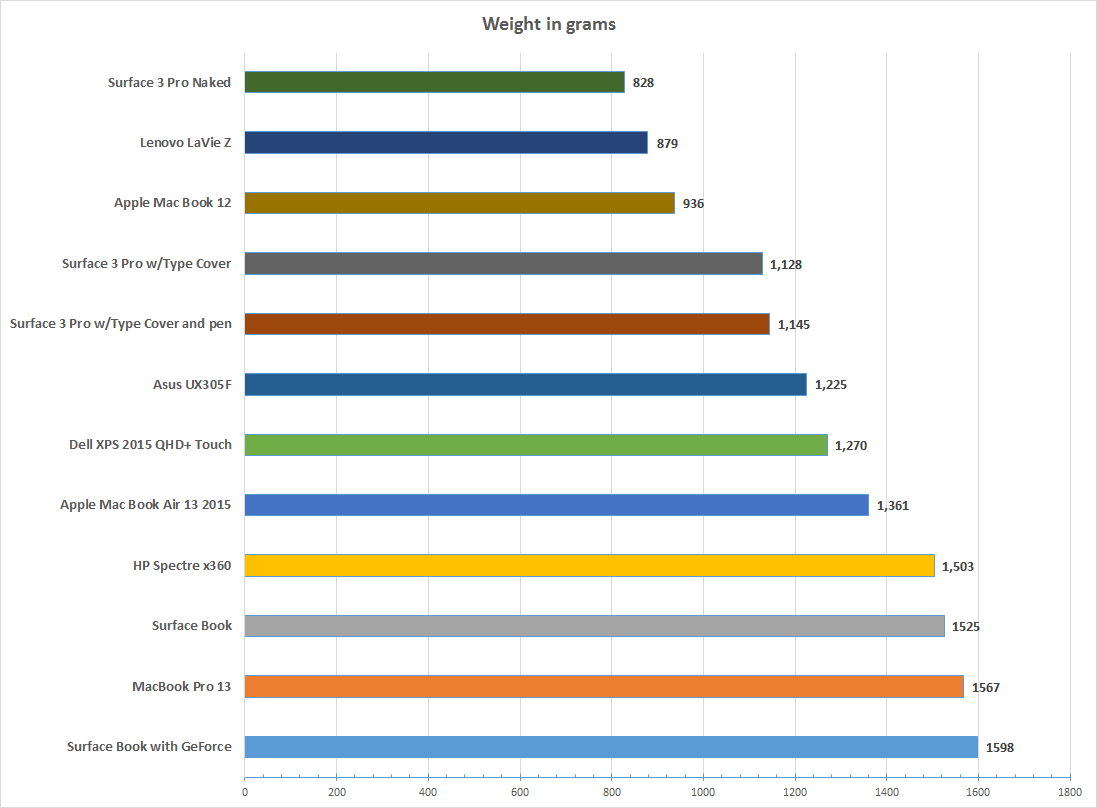
Полноценный Surface Book не сможет победить не в одном конкурсе по весу, но и не будет аутсайдером
Цена и ценность
Surface Book – это премиальное устройство, и стоит оно соответствующих денег. Например, вы можете купить Dell XPS 13 с процессором Skylake Core i5, 256 Гб SSD, сенсорным экраном QHD+ за $1 450. Если немного добавить, то за $1 500 можно приобрести HP Spectre X360 с чипом Core i7, сенсорным экраном QHD, 8 Гбайт ОЗУ и 512 Гб SSD.
Базовая модель Surface Book обладает 8 Гб ОЗУ, процессором Core i5 и 128 Гб SSD, причем без графики GeForce. При этом самый доступный Surface Book с Core i5 с чипом GeForce будет стоить $1 900. Впрочем, он хотя бы обладает диском SSD на 256 Гб.
Полностью нафаршированный Surface Book c Сore i7, 16 Гбайт ОЗУ, графикой GeForce и 1 Тб SSD будет стоить $3 200.
При этом измерить реальную ценность устройства будет сложно, потому что нужно принимать во внимание все маленькие особенности этого диковинного девайса. Ни у одного другого ноутбука, о которых мы говорили, нет съемного экрана или даже теоретической возможности использовать дискретную графику. И если это действительно те функции, которые вам нужны, да – он будет достаточно ценным. Но отрицать очевидное тоже нельзя: Surface Book – дорогое удовольствие.

Surface Book нельзя считать «лучшим ноутбуком», потому что он – больше, чем ноутбук
Заключение
Во время презентации Surface Book со стороны Microsoft нас смутили две фразы: первая называла его «лучшим ноутбуком», а вторая утверждала, что в этом классе нет ноутбуков быстрее. Оба заявления невероятно громкие, и могут быть рассмотрены как типичная маркетинговая позиция. Но с другой стороны, мы согласимся, что на рынке нет 13-дюймовых ультрабуков, работающих быстрее – при определенных ограничениях это действительно так.
В действительности Surface Book с дискретной графикой недостижим по производительности любым современным 13-дюйовым ультрабукам в графически интенсивных приложениях. Что касается нагрузки на ЦП, преимущество обеспечивает специальный дизайн. Так что это действительно самый быстрый ноутбук в своем классе.
Но можно ли его считать «лучшим ноутбуком»? Тут мы не согласимся, потому что Surface Book фактически – больше, чем просто один из лучших ноутбуков современности. Вы можете легко отсоединить его великолепный дисплей, чтобы поработать с большим планшетом. Этого не может предложить ни один другой ноутбук, и это впечатляет.
Преимущества
- Невероятное время работы от батареи
- Красивый экран
- Никаких компромиссов в работе, как в режиме ноутбука, так и планшета
Недостатки
- Достаточно большой и тяжелый
- Очень дорогой в максимальной конфигурации









